华为电脑作为一款性能强大、功能齐全的产品,无疑成为了许多用户的首选。然而,在使用过程中,有时我们可能会遇到网络错误的提示,影响正常使用体验。本文将为大家详细介绍华为电脑网络错误的解决方案,帮助大家快速恢复网络连接。
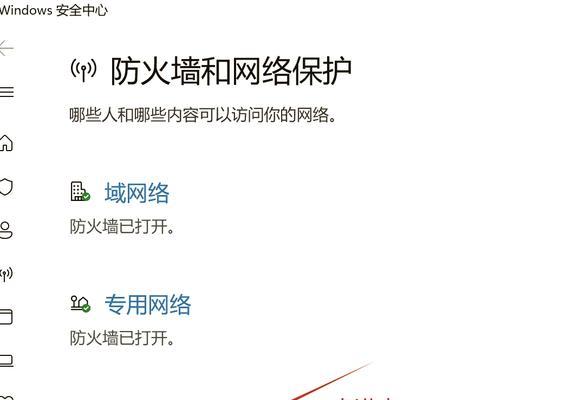
1.网络错误代码解读
网络错误代码是指在使用华为电脑过程中出现的一系列数字或字母组合,代表着特定的网络故障。了解这些代码的含义,有助于我们准确诊断和解决问题。

2.检查网络连接设置
我们需要检查华为电脑的网络连接设置是否正确。打开“设置”菜单,点击“网络与互联网”,再选择“网络设置”。确保连接方式、IP地址和DNS服务器等设置均正确。
3.重启路由器和电脑

有时,网络错误可能是由于路由器或电脑出现了临时故障导致的。尝试将路由器和电脑都进行重启,等待一段时间后再重新连接网络,看是否能够解决问题。
4.使用网络故障排除工具
华为电脑自带了一系列网络故障排除工具,可以帮助我们快速诊断和解决问题。打开“控制面板”,点击“网络和共享中心”,再选择“故障排除”。按照提示进行操作,系统会自动检测并修复网络问题。
5.清除DNS缓存
DNS缓存是存储已解析过的网址信息,有时会导致网络错误。打开命令提示符窗口,输入“ipconfig/flushdns”命令,清除DNS缓存,再次连接网络进行测试。
6.更新网络驱动程序
网络错误可能与过期的网络驱动程序有关。打开“设备管理器”,展开“网络适配器”,右键点击无线网卡,并选择“更新驱动程序”。等待系统自动下载并安装最新的驱动程序,重启电脑后再次连接网络。
7.关闭防火墙和杀毒软件
有时,防火墙和杀毒软件会阻止网络连接,导致网络错误。暂时关闭这些安全软件,重新连接网络,看是否能够解决问题。
8.重新设置网络连接
如果以上方法仍未能解决问题,我们可以尝试重新设置网络连接。打开“控制面板”,点击“网络和共享中心”,再选择“更改适配器设置”。右键点击网络连接,选择“禁用”,再次右键点击并选择“启用”,重新连接网络。
9.修改DNS服务器地址
有时,将DNS服务器地址更改为谷歌DNS或其他可靠的公共DNS服务器,能够解决网络错误问题。在网络设置中,找到“首选DNS服务器”和“备选DNS服务器”的设置项,并修改为合适的DNS地址。
10.咨询华为客服
如果以上方法均未能解决问题,我们可以咨询华为客服寻求帮助。他们会根据具体情况提供更为专业的解决方案,帮助我们快速恢复网络连接。
11.更新系统补丁和软件版本
确保我们的华为电脑安装了最新的系统补丁和软件版本,这有助于修复已知的网络错误问题。打开“设置”菜单,点击“更新和安全”,再选择“Windows更新”进行系统补丁更新。
12.检查硬件设备
有时,网络错误可能是由于硬件设备损坏或连接不稳定导致的。检查网线、无线网卡等硬件设备是否正常工作,确保连接稳定,避免造成网络错误。
13.安全模式下重新连接网络
进入安全模式可以排除一些可能影响网络连接的第三方软件干扰。尝试在安全模式下重新连接网络,看是否能够解决问题。
14.重置网络设置
如果以上方法仍未能解决网络错误,我们可以尝试重置网络设置。打开“控制面板”,点击“网络和共享中心”,再选择“更改适配器设置”。右键点击网络连接,选择“属性”,找到“Internet协议版本4(TCP/IPv4)”或“Internet协议版本6(TCP/IPv6)”选项,点击“属性”,再选择“获取IP地址自动获取”和“获取DNS服务器地址自动获取”。
15.保持软硬件更新
为了避免网络错误的频繁发生,我们需要定期保持华为电脑的软硬件更新。及时安装系统补丁、驱动程序更新和软件版本更新,提升系统稳定性和网络连接质量。
通过以上解决方案,我们可以有效应对华为电脑提示网络错误的问题。在日常使用中,我们应该重视网络设置、硬件设备和软件更新,保持网络连接的稳定和畅通,提升使用体验。如遇到复杂问题,建议寻求华为客服的专业帮助。





